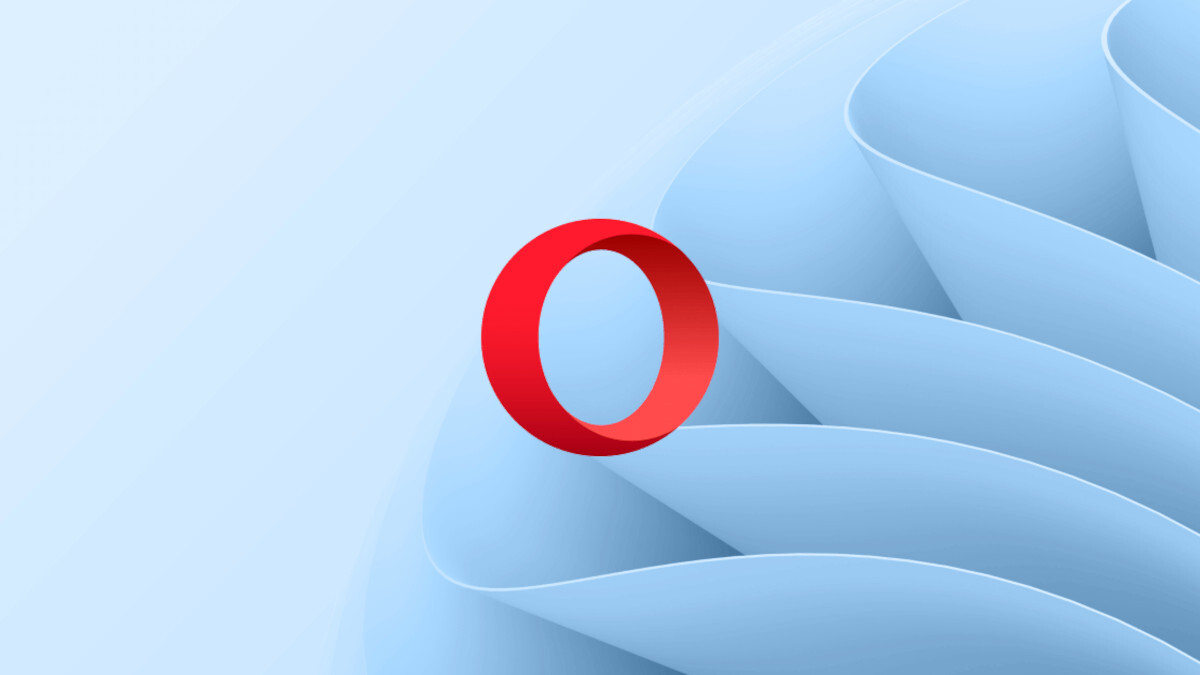Opera 38 – wersja finalna z trybem oszczędzania baterii
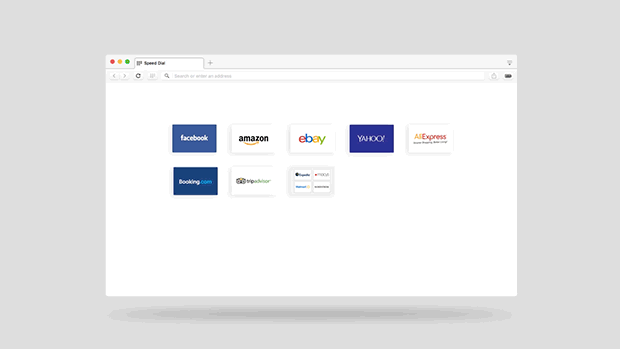
Przeglądarka internetowa to dzisiaj najbardziej intensywnie używana aplikacja na komputerze. Godziny spędzone na słuchaniu muzyki, oglądaniu filmów czy po prostu wiele równocześnie otwartych kart – to wszystko z łatwością przekłada się na przyśpieszone wyczerpywanie baterii. A to ma istotny wpływ na wydajność laptopa.
Po przeprowadzeniu testów w wersjach developer i beta, nasz tryb oszczędzania baterii jest dziś gotów w wersji stable przeglądarki Opera na komputery.
Po ukazaniu się po raz pierwszy w wersji developer, funkcja ta wywołała spory pozytywny odzew i przyniosła nam wielu nowych użytkowników. To dla nas bardzo cenne, bo kanał aktualizacji developer pomaga nam testować całkiem nowe funkcje oraz ciągle ulepszać naszą przeglądarkę.
Hats off, @opera, this makes a lot of sense! https://t.co/pA0MMsYHRY
— Juraj Kováč (@JurajKovac) May 12, 2016
Chromium/Blink with built in VPN, Ad Blocking and Battery Saver. Somehow @opera became the best desktop web browser without anyone noticing.
— Jonathan Haslett (@jonathanhaslett) June 3, 2016
Pomóżcie nam proszę rozpowszechniać informacje o nowej funkcji oszczędzania baterii w przeglądarce Opera!
Jak skuteczna jest funkcja oszczędzania energii?
W zeszłym miesiącu przeprowadziliśmy serię testów celem sprawdzenia, jak wydajne jest nasze oszczędzanie baterii. Niektóre z testów wykazały, że czas życia baterii wzrósł dzięki tej funkcji nawet o 50% w porównaniu z innymi przeglądarkami, na przykład Google Chrome.
Po wypuszczeniu pierwszej wersji w kanale aktualizacji developer, niektórzy z Was dopytywali o bardziej szczegółowe wyniki testów. Gdy więc funkcja weszła do bety, zaprezentowaliśmy je w postaci bardziej skwantyfikowanej w porównaniu z wersją developer.
Zdajemy sobie jednak sprawę, że jeden film powie znacznie więcej, niż tysiące słów. Oto dlaczego nagraliśmy wideo pokazujące pełen test. Wyjmijcie piwo i popcorn, usiądźcie wygodnie, zrelaksujcie się i miłego oglądania:
Pokonajcie letnie upały
Jeszcze jedna rzecz, z której ostatnio zdaliśmy sobie sprawę. Jeśli coś pobiera więcej energii, zwykle staje się również cieplejsze – podstawy fizyki. Oto dlaczego Wasz laptop przegrzewa się podczas intensywnych sesji przeglądania sieci. To powoduje przegrzanie kolan (jeśli to na nich spoczywa laptop), uruchamia głośny i irytujący wentylator, może też wywołać problemy takie, jak losowe niebieskie ekrany czy nawet utratę danych.
Przeprowadziliśmy testy mierzące temperaturę spodów dwóch laptopów. Jeden działał z Operą i uruchomionym na niej trybem oszczędzania baterii, drugi – z Operą i wyłączonym trybem. Wyniki testów pokazały, że Opera z włączonym trybem oszczędzania baterii jest w stanie utrzymać laptop chłodniejszy o 3°C. To całkiem niezły wynik, zwłaszcza jeśli zamierzacie zabrać ze sobą laptopa na lato i pozwalać, by podgrzewał Wasze kolana.
Usprawnienia kryjące się pod tą funkcją
Jesteście ciekawi, jak uzyskaliśmy schłodzenie sprzętu i oszczędności energii? Między innymi dzięki takim oto optymalizacjom:
- Zredukowana aktywność na kartach w tle
- Rzadsze odpytywanie jednostki centralnej dzięki zoptymalizowaniu interwałów wyzwalania zdarzeń JavaScript
- Automatyczne wstrzymywanie nieużywanych wtyczek
- Zredukowana częstotliwość wyświetlania klatek do 30 klatek na sekundę
- Optymalizacja parametrów odtwarzania wideo oraz wymuszenie użycia przyspieszania sprzętowego kodeków wide
- Wstrzymanie animacji motywów przeglądarki
- Dołączenie pracy funkcji blokowania reklam – gdy jest włączona, powoduje nawet większe oszczędności zużycia baterii
Jak włączyć tryb oszczędzania baterii
Nowy tryb oszczędzania energii jest łatwy w użyciu. Gdy tylko kabel zasilający laptopa zostanie odłączony, w pobliżu paska adresu i pola wyszukiwania przeglądarki Opera pojawi się ikonka baterii.
Aby uaktywnić tryb oszczędzania baterii, należy kliknąć tę ikonkę i uruchomić odpowiedni przełącznik. Opera zasugeruje również włączenie trybu oszczędzania energii w chwili, gdy poziom naładowania baterii w laptopie zejdzie do 20%.
Inne nowości w Operze 38
Moduł blokowania reklam – dodawanie własnych list. Możecie dodać własne listy blokowania reklam. Aby to uczynić, przejdźcie do Ustawień i kliknijcie przycisk „Moje listy blokowania” w sekcji „Prywatność i bezpieczeństwo” – „Blokowanie reklam” (pamiętajcie, iż aby ten przycisk stał się aktywny, musicie mieć włączoną opcję „Pokaż ustawienia zaawansowane” w panelu „Przeglądarka”).
Ulepszenia strony szybkiego wybierania. Nie musicie się już martwić tym, że przypadkowo usunęliście element ze strony szybkiego wybierania. Zastąpiliśmy przycisk „Zamknij” przyciskiem z trzema kropkami, otwierającym menu rozwijane. Zawiera ono funkcje dostępne wcześniej tylko z poziomu menu kontekstowego, takie jak otwarcie strony w oknie prywatnym czy usunięcie jej ze strony szybkiego wybierania.
Dodawanie własnego zdjęcia jako motywu. Jakiś czas temu pokazaliśmy Wam funkcję „Utwórz swój motyw” w menedżerze motywów. Obecnie funkcja ta jest znacznie lepiej widoczna. Po prostu kliknijcie przycisk panelu „Dostosuj stonę startową”, a następnie przycisk ‘+’ aby wybrać zdjęcie, które ma być nowym motywem.
Przycisk rozszerzeń widoczny z poziomu panelu bocznego strony startowej. Użytkownicy rozszerzeń będą mieć dostęp do menedżera rozszerzeń zawsze pod ręką. Ikonka rozszerzeń jest widoczna w panelu bocznym strony startowej.
Zmiany we wsparciu dla wersji OS X. Zaktualizowaliśmy wymagania systemowe względem komputerów Mac – poczynając od niniejszej wersji, wspieramy OS X w wersji 10.9 i wyższych.
Bardzo się cieszymy, że możemy przedstawić funkcję oszczędzania baterii w wersji stabilnej jako pierwsi wśród głównych przeglądarek. Wraz z funkcją blokowania reklam i opcją odłączania okna z filmem czyni to z Opery przeglądarkę, która naprawdę wychodzi naprzeciw oczekiwaniom użytkowników.
Pobierzcie Operę na komputery i dajcie nam znać w komentarzach, co o tym myślicie.
Linki instalacyjne:
- Opera na system Windows
- Opera na system OS-X
- Opera na system Linux – paczki deb
- Opera na system Linux – paczki RPM
Lista zmian dostępna jest tutaj.